Неки корисници су пријавили да им Виндовс 10 неће дозволити да уклоне Блуетоотх уређај када покушају да уклоне Блуетоотх уређај. Ако се суочавате са овим проблемом, не брините јер овде постоје исправке за проблем.
Поправка 1 - Коришћење контролне табле
1. Претражите контролну таблу у пољу за претрагу и кликните на икону контролне табле да бисте је отворили Контролна табла.
2. Кликните на поглед Уређаји и штампачи.
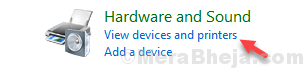
3. Десни клик на уређаја и изабери уклони уређај из контекстног менија.
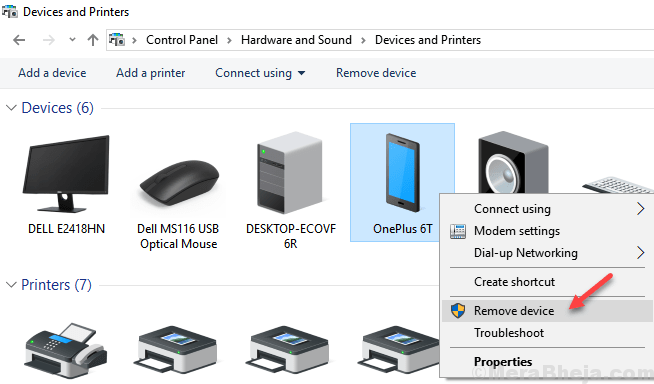
Ако се и даље буде понављало када укључите Блуетоотх. Испробајте Следећи поправак дат у наставку.
Поправак 2 - Коришћење управитеља уређаја
1. Притисните Виндовс тастери + Р. заједно у Опен РУН командно поље.
2. Напишите девмгмт.мсц у њему и Кликни У реду.
3. Кликните на Поглед Таб и Цхоосе Прикажи скривене уређаје.
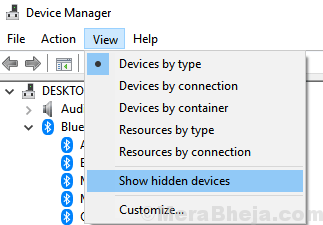
4. У управитељу уређаја проширите блуетоотх.
5. Десни клик и изабери Деинсталирајте уређај за уређај који желите да уклоните.
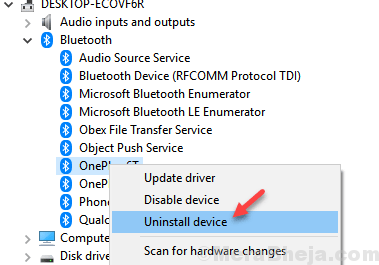
Имајте на уму да можда постоји један или више уноса за уређај који желите да уклоните. Уклоните све ставке повезане са уређајем.
Поправка 3 - Покушајте да уклоните блуетоотх уређај у авионском режиму
1. Притисните Тастер са Виндовс логотипом + А. са тастатуре
2. Кликните на режим рада у авиону да бисте укључили режим рада у авиону НА.
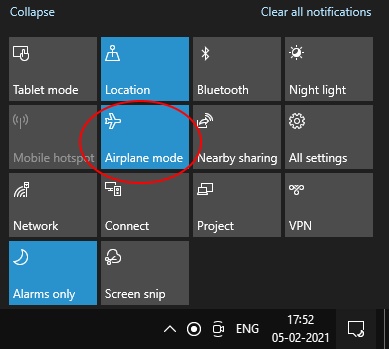
Поправка 4 - Коришћење алата Блуетоотх Цомманд
1. Иди на http://bluetoothinstaller.com/bluetooth-command-line-tools/
2. Будите пажљиви са огласима на веб локацији и пажљиво преузмите Пакет за подешавање алата за Блуетоотх линију.
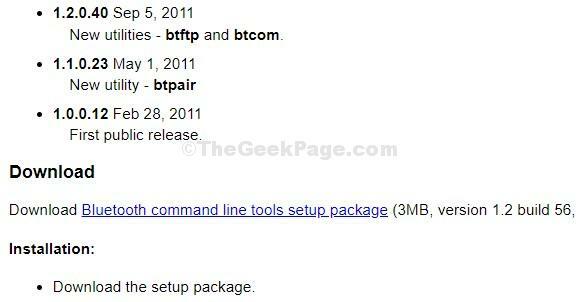
3. Ставите уређај у режим упаривања.
4. Претражите Поверсхелл у оквиру за претрагу система Виндовс 10, а затим кликните десним тастером миша на икону Поверсхелл и отворите Поверсхелл као што администратор.

5. Тип бтпаир -у у командном прозору Поверсхелл и притисните тастер ентер са тастатуре.
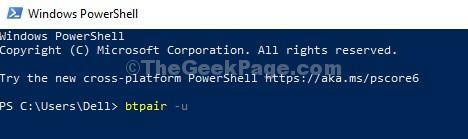
Виндовс ће вас питати ако желите да дозволите упаривање са уређајем који не ради.
То је то. Проблем ће се решити.
Решење 5 - Уклоните Блуетоотх уређај у безбедном режиму
Пре него што наставите, уверите се да је Блуетоотх вашег Блуетоотх уређаја ИСКЉУЧЕН.
1. Притисните тастер Схифт на тастатури и држите га притиснутим Кликните на дугме Старт, а затим кликните на рестарт.
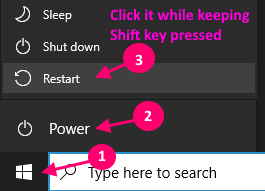
2. Кликните на Решавање проблема
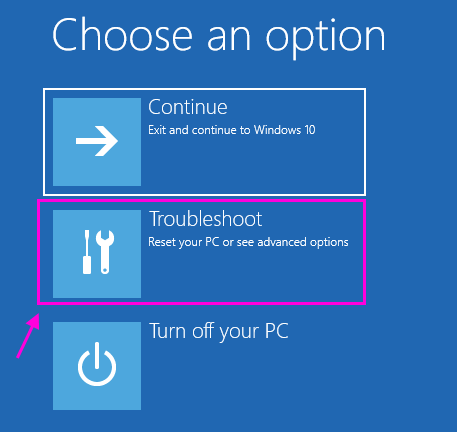
3. Сада кликните на Напредне опције
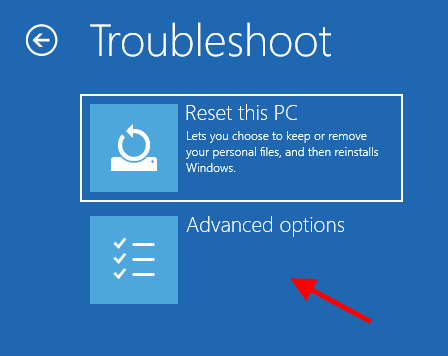
4. Сада кликните на подешавања покретања
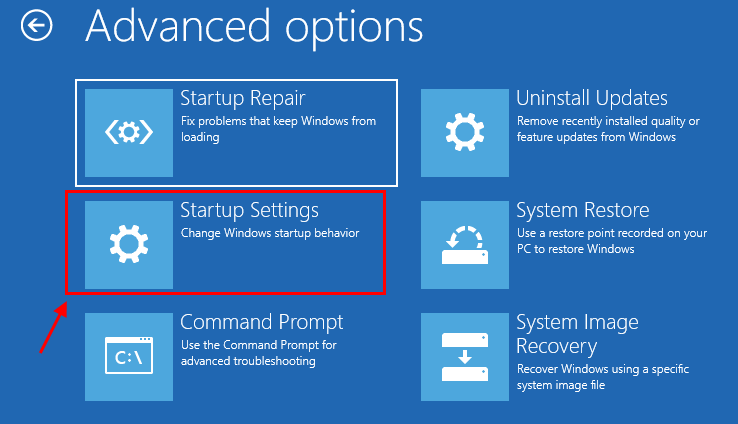
5. Сада кликните на Поново покренути.
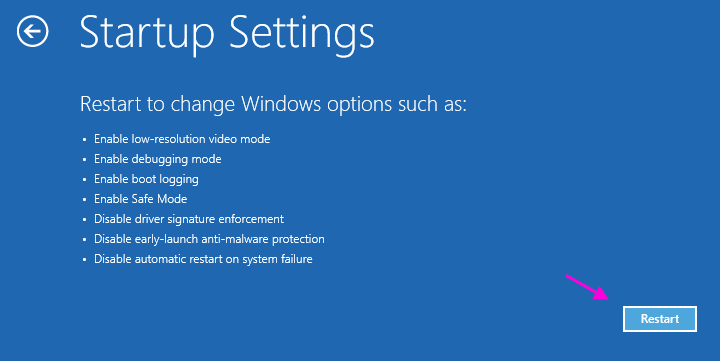
6. Сада притисните 4 или Ф4 са тастатуре да бисте ушли у безбедни режим на рачунару.
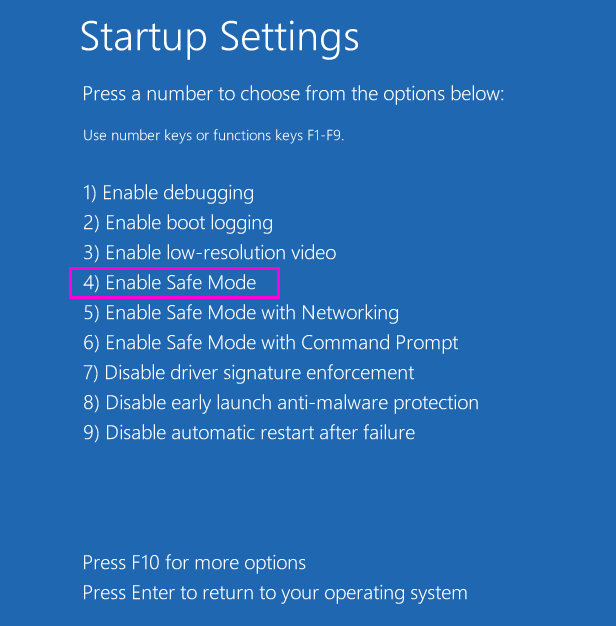
7. Сада притисните Виндовс тастер + Кс тастер заједно и кликните на управитељ уређаја да бисте га отворили Менаџер уређаја
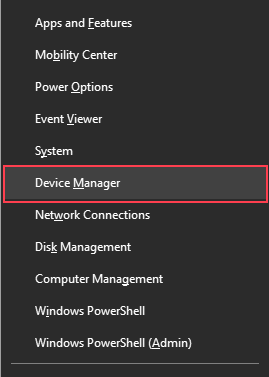
8. Сада кликните десним тастером миша на главни Блуетоотх адаптер вашег рачунара и одаберите деинсталирати.

Не брините, када поново покренемо рачунар, поново ће се инсталирати.
Напомена: - Ако не знате свој главни Блуетоотх, обично садржи исти бренд као и ваш бежични адаптер.
9. Сада искључите свој рачунар и покрените поново.

![Како поправити Блуетоотх аудио кашњење у оперативном систему Виндовс 11 [решено]](/f/0624ef6cab6bb60f7004a51aa10d5492.png?width=300&height=460)
